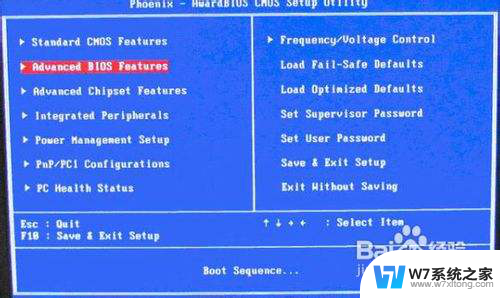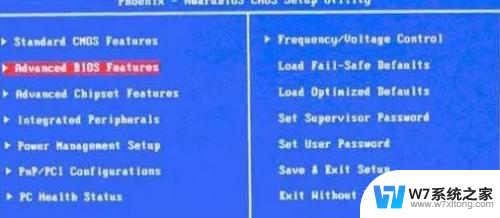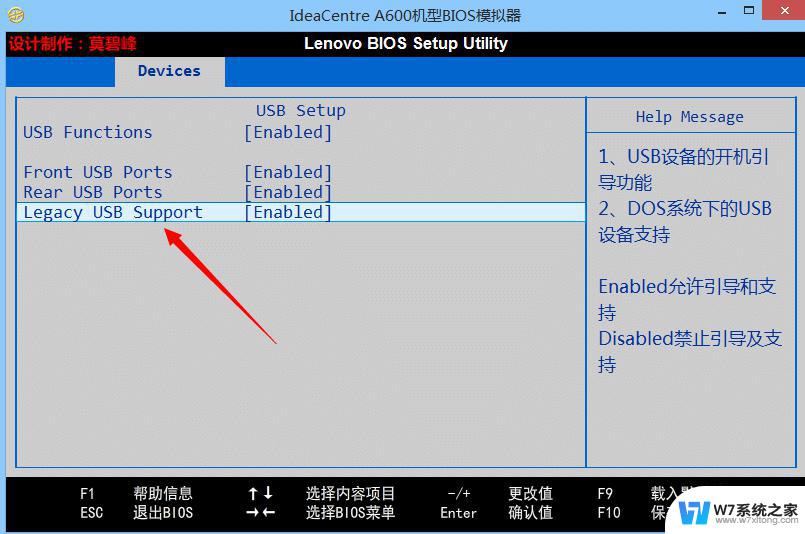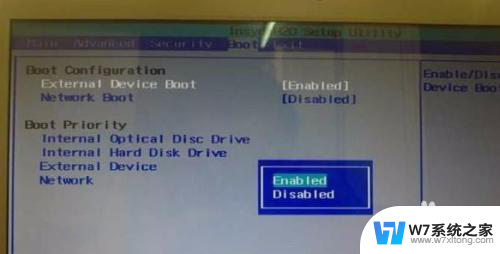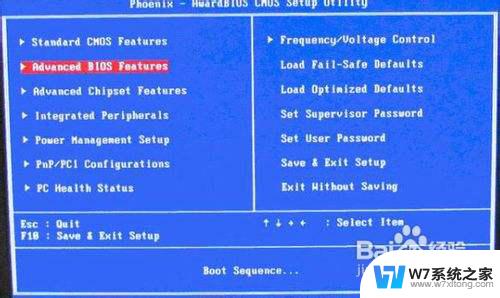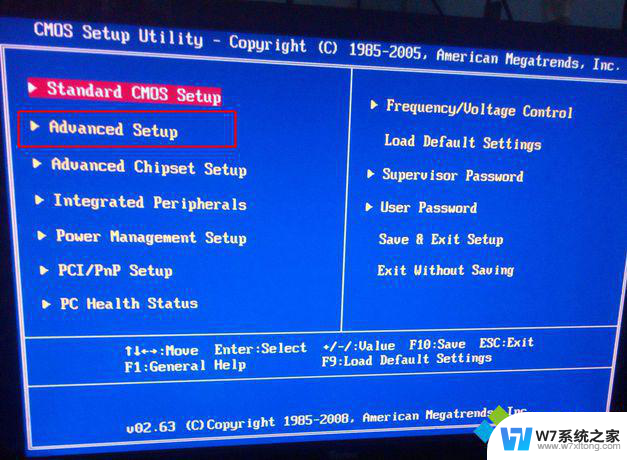戴尔品牌机怎么u盘启动 不同BIOS版本下U盘启动设置步骤
戴尔品牌机是许多人选择的理想电脑品牌之一,而在一些特殊情况下,我们可能需要通过U盘启动来解决一些问题或进行一些操作,不同的戴尔机型和BIOS版本可能会有一些差异,导致U盘启动设置步骤的不同。在本文中将介绍戴尔品牌机不同BIOS版本下的U盘启动设置步骤,帮助大家更好地解决问题和进行操作。无论你是初次接触戴尔机型还是想要了解更多关于U盘启动设置的知识,本文都将为你提供有用的指导和建议。
方法如下:
1.开机按Del键进入该BIOS设置界面,选择高级BIOS设置Advanced BIOS Features,如图:
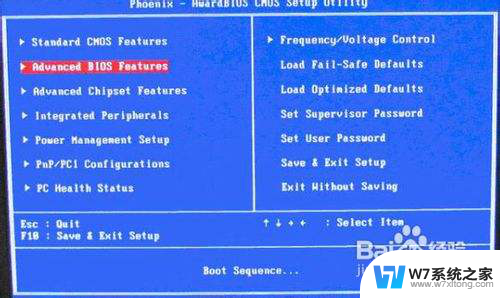
2.高级BIOS设置(Advanced BIOS Features)界面,首先选择硬盘启动优先级:Hard Disk Boot Priority,如图:
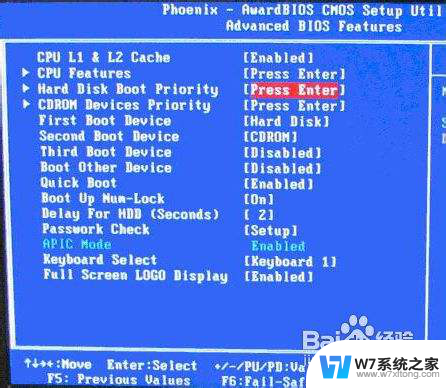
3.硬盘启动优先级(Hard Disk Boot Priority)选择:使用小键盘上的加减号“+、-”来选择与移动设备,将U盘选择在最上面。然后,按ESC键退出,回到上图的设置界面。

4.再选择第一启动设备(First Boot Device):该版本的BIOS这里没有U盘的“USB-HDD”、“USB-ZIP”之类的选项,经尝试选择移动设备“Removable”不能启动。但选择“Hard Disk”可以启动电脑。
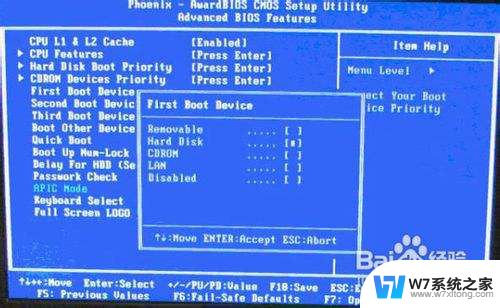
以上就是戴尔品牌机如何使用U盘启动的全部内容,如果还有不清楚的用户,可以按照小编的方法进行操作,希望这能帮助到大家。